科技的发展日新月异,现在很多电脑都自带了一键恢复功能,比如联想笔记本就在机体设置了一键还原按钮。接下来,我就给大家介绍一下联想一键恢复的详细使用步骤,赶紧来瞧瞧吧
联想是我国最大的个人电脑产商,销量一直处于国内第一,其质量可靠,性能稳定,服务优异,深受大家喜爱。我给大家整理了联想一键恢复的使用方法,有需要就一起来了解一下吧
1、在电脑关机状态下,按联想一键恢复按键几秒钟。不同型号的笔记本按键不一,基本上就是以下三种。

联想一键恢复电脑图解1

联想电脑图解2
2、出现如图界面,选择System Recovery:系统恢复,点击回车

联想一键恢复电脑图解3
3、进入恢复界面,选择“疑难解答”

联想一键恢复怎么用电脑图解4
4、点击“重置此电脑”

联想电脑图解5
练习在线重装大师如何使用
重装系统系统是一款非常实用的在线重装大师软件,它安全稳定方便快捷,是大家重装系统的首选软件.我给大家整理了小鱼重装大师的详细使用步骤,有需要就一起来了解一下吧
5、“删除所有内容”

联想电脑图解6
6、 选择“仅限安装了Windows的驱动器”

一键恢复电脑图解7
7、出现两种选择,根据自己需要选择
A、仅删除我的文件:重置用户相关的所有数据、设置。
B、完全清理驱动器:重置到出厂状态

联想一键恢复电脑图解8
8、最后点击“初始化”
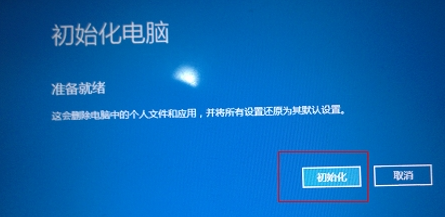
联想电脑图解9

一键恢复电脑图解10
以上就是联想一键恢复的使用方法了,学会了就赶紧动手试试吧
以上就是电脑技术教程《处理联想一键恢复怎么用》的全部内容,由下载火资源网整理发布,关注我们每日分享Win12、win11、win10、win7、Win XP等系统使用技巧!最全面无忧一键重装大师怎么样
无忧一键重装大师怎么样呢?现在大基本上都是使用小白一键重装系统,系统之家一键重装、装机吧一键装机工具,这些都是干净无污染的系统重装工具,也有少部分朋友选择无忧一键重装大师,我带来了此软件的一些介绍,大家可以参考一下






